În ultimul post, am dat seama cum să configurați porturile de acces pentru vlan pe comutatoarele individuale Cisco. acest lucru este cu siguranță bun, dar acest lucru nu este suficient, pentru că nu știm încă cum să transferăm date vlan între comutatoare. În acest post, vom examina această problemă și vom învăța cum să configurați porturile trunk.
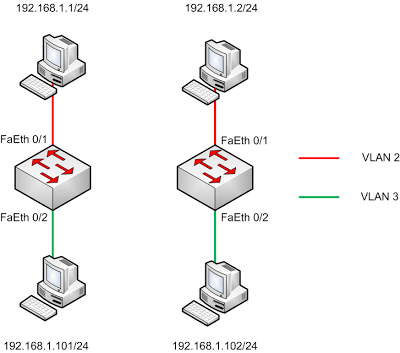
vlan pe comutatoarele individuale
Această configurație în Packet Tracer
În schema rezultată, niciuna dintre computere nu ar trebui să vadă alte computere. Deoarece computerele aflate în vlan cu aceleași numere se află pe întrerupătoare diferite care nu au legătură între ele. În acest stadiu, procesul de instruire este complet și vom merge direct la problema transferului de date vlan între switch-uri.
Așa cum am discutat mai devreme. Puteți rezolva această problemă în două moduri: utilizând porturile de acces sau porturile de trunchi. Luați în considerare ambele aceste moduri la rândul lor.
Mai întâi, luați în considerare utilizarea porturilor de acces pentru conectarea întrerupătoarelor. În acest scop, fiecare dintre switch-uri configura FastEth 0/3 interfețe și FastEth 0/4 ca un port de acces, port de 0/3 pe care o asociem VLAN 2 și portul VLAN 0/4 3. În acest scop, comutatoarele executa următoarele comenzi:
Comutare (config) #interfacere rapidEthernet 0/3
Schimbați (config-if) #pentru a accesa modul de acces
Comutare (config-if) #pentru a accesa accesul vlan 2
Comutare (config) #interface rapidEthernet 0/4
Schimbați (config-if) #pentru a accesa modul de acces
Comutare (config-if) #versă accesul vlan 3
Comutați (config-if) # ieșire
Pentru a verifica configurația, executați comanda scurtă de afișare vlan. rezultatul său ar trebui să fie după cum urmează.
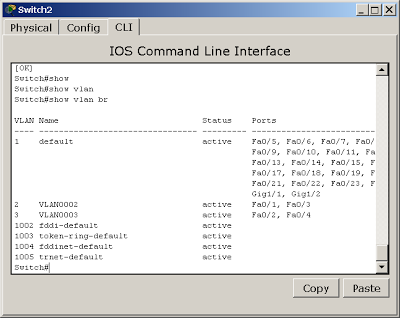
Configurația vlan a comutatorului
În acest moment, suntem pe fiecare comutator pentru cele două porturi aparținând vlan 2 și două porturi aparținând vlan 3. Pentru a stabili legătura între porturile comutatorul este conectat FastEth 0/3 pe ambele switch-uri la unul pe altul, și în același mod conecta porturile FastEth 0/4. Topologia pachetului Tracer va arăta astfel:
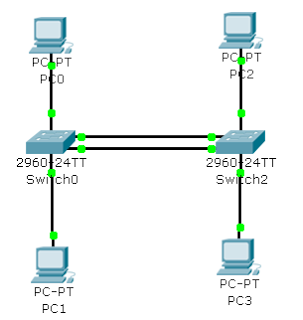
Conectați comutatoarele folosind porturile de acces
Vom încerca acum să pingem restul computerelor de rețea de pe PC-ul PC-ului. Calculatorul PC 2 va fi disponibil, restul nu este. În mod similar, cu PC 1, PC 3 va fi disponibil. După cum puteți vedea, am realizat obiectivul stabilit, împărțit rețeaua în vlan-uri și le-am transferat între întrerupătoare. Asta sa intamplat in acest caz este putin rational. Pentru fiecare vlan, se utilizează o pereche separată de porturi și un patchcord separat, când vlan este un pic de mod de a face acest lucru, dar când numărul de vlan este mare, este mai bine să folosiți o metodă diferită.
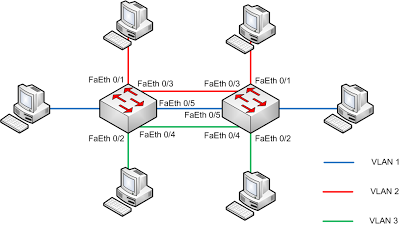
Transferați 3 vlan între întrerupătoare folosind porturile de acces
Pentru a transfera simultan traficul mai multor vlan-s pe aceeași linie dintre întrerupătoare, se utilizează porturi trunchi speciale. Pentru a configura aceste porturi pe comutatoare, executați următoarele comenzi în modul de configurare (interfețele FastEthernet 0/3 vor acționa ca porturi trunchi):
Schimbați (config-if) # trunchiul modului de comutare
Comutator (config-if) # fără acces la switchport vlan 2
Să analizăm scopul acestor comenzi. Cu comanda „interfață FastEthernet 0/3“ continua pentru a configura interfața FastEthernet 0/3. Executarea „trunchi modul switchport“ comanda traduce această operațiune de port sub forma unui trunchi (de exemplu, modul vă permite să transfere traficul prin el însuși mai multe VLAN s), această comandă automat anulează ne-a introdus în interfața de configurare FastEthernet 0/3 comanda „Acces modul switchport “. Comanda „nu are acces switchport vlan 2“ suprascrie setările aplicate de noi mai devreme pentru 0/3 interfata FastEthernet pe portul de acces (dacă configurați o nouă interfață, apoi executați această comandă nu este necesar).
Odată ce această configurație este condusă în comutatorul, este timpul pentru a schimba configurația fizică a rețelei noastre în Cisco Packet Tracer. Din moment ce ne-am înființat opțiunea în care toate VLAN între switch-uri vor fi transmise printr-un link prin porturile FastEthernet 0/3, atunci putem elimina în siguranță conexiunea dintre FastEthernet portul 0/4. În acest caz circuitul va arata ca:
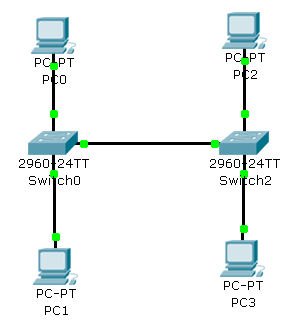
Întrerupătoarele sunt conectate printr-un trunchi
În teorie, totul ar trebui să funcționeze deja, și ambele vlan. configurate pe întrerupătoare, trebuie să meargă între ele printr-o singură legătură. Să verificăm. Pentru a face acest lucru, vom pinge din nou restul computerelor pe computerul PC-ului. Dacă totul este configurat corect, calculatorul PC 2 ar trebui să devină disponibil și toate celelalte computere nu sunt disponibile.
Folosind trunchiul modului switchport comanda pe interfață, l-am mutat într-un mod trunk, în care interfața trece prin el însuși toate vlan-urile existente pe switch. dar uneori nu este necesar să transferați toate vlan-urile prin această interfață. dar numai unele, după cum se arată în figură.
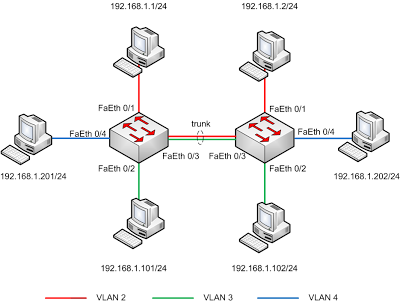
Trecem prin trunchi doar vlanul necesar
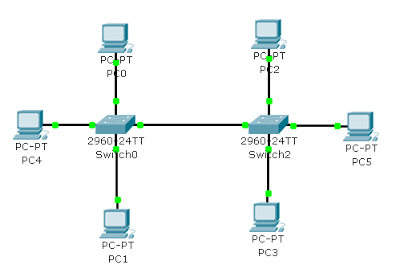
O altă schemă pentru torturarea trunchiurilor în Packet Tracer
Să mergem la configurarea comutatoarelor. Crearea pentru fiecare dintre ele are un număr de 4. VLAN adaugă la VLAN activ ca porturile de acces FastEthernet 0/4 interfețe. Să verificăm configurația primită. Dacă este făcută corect cu PC-ul 0 PC-ul trebuie să ping doar 2, C 4 PC-ul numai PC 5, și PC-ul cu doar 1 PC 3. Asta este tot traficul VLAN se mișcă liber între switch-uri, perturba această idilă și pentru a rezolva traficul inter-comutator numai VLAN 2 și 3. În acest scop, ambele comutatoare rulați comanda:
Comutare (config) #interfacere rapidEthernet 0/3
Comutare (config-if) #versiunea trunchiului permis vlan 2-3
Cred că asta este tot ce trebuie mai întâi să știți despre setările vlan pe switch-urile Cisco. Acum puteți practica configurația lor prin colectarea diverselor configurații în pachetul Tracer.